Raspberry Pi GPIO を搭載した espBerry ESP32 開発ボード

製品情報
仕様
- 電源: 複数のソース
- GPIO: Raspberry Pi 40ピン GPIOヘッダーと互換性あり
- ワイヤレス機能: はい
- プログラミング: Arduino IDE
以上view
espBerry DevBoard は、オンボードの RPi 互換 32 ピン GPIO ヘッダーに接続することで、ESP40DevKitC 開発ボードを Raspberry Pi HAT と組み合わせます。これは Raspberry Pi の代替品を意図したものではなく、市場で入手可能な幅広い RPi HAT を利用して ESP32 の機能を拡張したものです。
ハードウェア
電源コネクタ
espBerry はさまざまな電源から電力を供給できます。利用可能な電源の詳細については、ユーザーマニュアルを参照してください。
espベリー回路図
espBerry は、できるだけ多くの信号 (GPIO、SPI、UART など) をマッピングするように設計されています。ただし、市場で入手可能なすべての HAT をカバーしているわけではありません。独自の HAT を適応および開発するには、espBerry の回路図を参照してください。 espBerry の完全な回路図 (PDF) をダウンロードできます。 ここ.
ESP32 DevKit のピン配置
ESP32 DevKit のピン配列は、ボードのピン構成を視覚的に表現します。完全に view ピン配列イメージの をクリックします。 ここ.
Raspberry Pi 40 ピン GPIO ヘッダー
Raspberry Pi には、ボードの上端に沿って GPIO ピンが並んでいます。 espBerry は、現在のすべての Raspberry Pi ボードに搭載されている 40 ピン GPIO ヘッダーと互換性があります。 Raspberry Pi Zero、Raspberry Pi Zero W、および Raspberry Pi Zero 2 W では GPIO ヘッダーが実装されていないことに注意してください。Raspberry Pi 1 Model B+ より前のボードには、より短い 26 ピン ヘッダーがありました。 GPIO ヘッダーのピンピッチは 0.1 (2.54mm) です。
SPIポート接続
espBerry の SPI ポートにより、シリアル全二重および同期通信が可能になります。クロック信号を利用して、中央制御装置 (マスター) と複数の周辺デバイス (スレーブ) の間でデータを送受信します。非同期である UART 通信とは異なり、クロック信号はデータ転送を同期させます。
よくある質問
- Raspberry Pi HAT を espBerry で使用できますか?
espBerry は、オンボード 40 ピン GPIO ヘッダーに接続することで、Raspberry Pi HAT と互換性があるように設計されています。ただし、市場で入手可能なすべての HAT をカバーしているわけではありません。詳細については、espBerry の回路図を参照してください。 - espBerry ではどのようなプログラミング言語を使用できますか?
espBerry は、優れたプログラミング機能を提供する人気の Arduino IDE を使用したプログラミングをサポートしています。 - 追加の情報やリソースはどこで入手できますか?
このユーザー マニュアルには詳細な情報が記載されていますが、追加リソースについてはオンラインの投稿や記事を参照することもできます。さらに詳しい情報が必要な場合やご提案がございましたら、お気軽にお問い合わせください。
以上view
- espBerry DevBoard は、 ESP32-DevKitCの開発 オンボードの RPi 互換 40 ピン GPIO ヘッダーに接続することで、Raspberry Pi HAT を備えたボードを接続できます。
- espBerry の目的は、Raspberry Pi の代替品としてではなく、市場にある RPi HAT の膨大な製品を活用し、アドバンテージを活用することで ESP32 の機能を拡張するものとして認識されるべきです。tag複数の柔軟なハードウェア オプションのいずれか。
- espBerry は、プロトタイピングおよびモノのインターネット (IoT) アプリケーション、特にワイヤレス機能を必要とするアプリケーションに最適なソリューションです。すべてのオープンソース コードampレ・テイク・アドバンtag優れたプログラミング機能を備えた人気の Arduino IDE の 1 つです。
- 以下では、選択した Raspberry HAT を追加するために知っておく必要があるすべての詳細を含む、ハードウェアとソフトウェアの機能について説明します。さらに、ハードウェアとソフトウェアのコレクションも提供します。ampこれは、espBerry の機能を示しています。
- ただし、他のリソース、つまりオンライン投稿や記事を通じてすでに入手可能な情報を繰り返すことは控えます。追加情報が必要であると判断した場合には、学習用の参考文献を追加します。
注記: 当社では、お客様が知っておくべき重要な詳細をすべて文書化するよう懸命に努めています。ただし、文書化には時間がかかり、常に完璧であるとは限りません。さらに詳しい情報が必要な場合やご提案がある場合は、お気軽にお問い合わせください。 お問い合わせ.
espBerryの特徴
- プロセッサ: ESP32 開発キットC
- 32 ビット Xtensa デュアルコア @240 MHz
- Wi-Fi IEEE 802.11 b/g/n 2.4 GHz
- Bluetooth 4.2 BR/EDR および BLE
- 520 KB SRAM (キャッシュ用に 16 KB)
- 448キロバイトのROM
- USB A/マイクロUSB Bケーブルごとにプログラム可能
- Raspberry Pi 互換の 40 ピン GPIO ヘッダー
- 20 GPIO
- 2 x SPI
- 1 x UART
- 入力電力: 5VDC
- 逆極性保護
- オーバーボルtag保護
- パワーバレルコネクタジャック 2.00mm ID (0.079ʺ)、5.50mm OD (0.217ʺ)
- 12/24 VDC オプションが利用可能
- 動作範囲: -40℃~85℃
注記: ほとんどの RPi HAT は 0°C ~ 50°C で動作します - 寸法: 95 mm x 56 mm – 3.75 インチ x 2.2 インチ
に準拠 標準 Raspberry Pi HAT の機械仕様…
ハードウェア
- 一般に、espBerry 開発ボードは、オンボード RPi 互換の 32 ピン GPIO ヘッダーに接続することにより、ESP40-DevKitC モジュールと Raspberry Pi HAT を組み合わせます。
- ESP32 と RPi HAT の間で最もよく使用される接続は、次の章で説明するように SPI と UART ポートです。また、いくつかの GPIO (汎用入力出力) 信号もマッピングしました。マッピングの詳細については、回路図を参照してください。
- 私たちは優れたドキュメントを提供するために懸命に努力しています。ただし、このユーザーマニュアルでは ESP32 の詳細をすべて説明することはできませんので、ご了承ください。詳細については、を参照してください。 ESP32-DevKitC V4 スタート ガイド.
espBerry Board コンポーネント

電源コネクタ
- espBerry は、いくつかの電源から電力を供給できます。
- ESP32 DevKitC モジュールの Micro-USB コネクタ
- 5 VDC ジャック 2.0 mm
- DC5V端子台
- RPi HATに接続された外部電源
- 外部電源 (12 VDC など) を HAT に直接供給できる Raspberry Pi HAT があります。この外部電源を通じて espBerry に電力を供給する場合、電源セレクターのジャンパを「EXT」に設定する必要があります。それ以外の場合は、「オンボード」に設定する必要があります。
- HAT に電力を供給したまま、espBerry に内部 (「オンボード」) で電力を供給することができます。
espベリー回路図
- espBerry は、できるだけ多くの信号 (GPIO、SPI、UART など) をマッピングするように設計されています。ただし、それは必ずしも espBerry が市場で入手可能なすべての HAT をカバーしていることを意味するわけではありません。適応および独自の HAT の開発のための最終的なソースは、espBerry の回路図でなければなりません。

- espBerry の完全な回路図 (PDF) をダウンロードするには、ここをクリックしてください。
- さらに、次の章では ESP32 DevKitC と Raspberry Pi 40 ピン GPIO ヘッダーのピン配置を追加しました。
ESP32 DevKit のピン配置
完全な view 上の画像の、ここをクリックしてください。

Raspberry Pi 40 ピン GPIO ヘッダー
- Raspberry Pi の強力な機能は、ボードの上端に沿って並んだ GPIO (汎用入力/出力) ピンです。 40 ピン GPIO ヘッダーは、現在のすべての Raspberry Pi ボードにあります (Raspberry Pi Zero、Raspberry Pi Zero W、および Raspberry Pi Zero 2 W には実装されていません)。 Raspberry Pi 1 Model B+ (2014) より前は、ボードは短い 26 ピン ヘッダーで構成されていました。すべてのボード (Raspberry Pi 400 を含む) の GPIO ヘッダーのピン ピッチは 0.1 インチ (2.54mm) です。

- 詳細については、 Raspberry Pi ハードウェア – GPIO と 40 ピン ヘッダー.
- Raspberry Pi HAT の詳細については、以下を参照してください。 アドオンボードとHAT.
SPIポート接続
- SPI は Serial Peripheral Interface の略で、シリアル全二重同期インターフェイスです。同期インターフェイスでは、データの送受信にクロック信号が必要です。クロック信号は、1 つの中央制御装置 (「マスター」) と複数の周辺デバイス (「スレーブ」) の間で同期されます。非同期の UART 通信とは異なり、クロック信号は、データをいつ送信するか、いつデータを読み取る準備ができるかを制御します。
- マスター デバイスのみがクロックを制御し、すべてのスレーブ デバイスにクロック信号を提供できます。クロック信号がなければデータは転送できません。マスターとスレーブの両方が相互にデータを交換できます。アドレスのデコードは必要ありません。
- ESP32 には 32 つの SPI バスがありますが、使用できるのは XNUMX つだけであり、HSPI および VSPI として知られています。前述したように、SPI 通信では、他の周辺機器 (スレーブとも呼ばれます) を制御するコントローラ (マスターとも呼ばれます) が常に XNUMX つ存在します。 ESPXNUMX はマスターまたはスレーブとして構成できます。
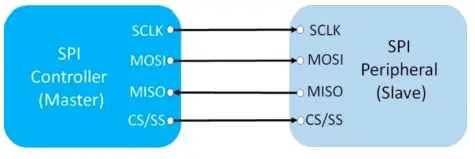
- espBerry では、デフォルト IO に割り当てられた信号は次のとおりです。
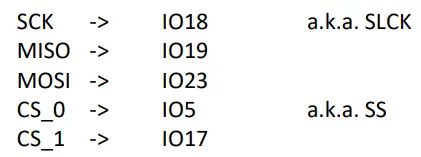
- 下の図は、回路図からの抜粋として、ESP32 モジュールから RPi GPIO ヘッダーへの SPI 信号を示しています。

- ESP32 ボードにはさまざまな種類があります。 espBerry 以外のボードには異なるデフォルトの SPI ピンがある場合がありますが、デフォルトのピンに関する情報はデータシートから見つけることができます。ただし、デフォルトのピンが記載されていない場合は、Arduino スケッチを使用してそれらを見つけることができます (下の最初のリンクを使用してください)。
- 詳細については、以下を参照してください。
- espBerry はデフォルトとして VSPI 接続を使用します。つまり、デフォルトの信号を使用すれば問題は発生しません。ピンの割り当てを変更して HSPI に切り替える方法があります (上記の参考文献で説明されているように) が、espBerry のこれらのシナリオについてはまだ検討していません。
- SPI ポート プログラミングに関するセクションも参照してください。
シリアル (UART) ポート接続
- ESP32 開発モジュールには、オンボード USB ポートのほかに、最大 0 Mbps の速度で非同期通信を提供する 1 つの UART インターフェイス (UART2、UART5、および UART15) があります。これらのシリアル ポートは、ほぼすべてのピンにマッピングできます。 espBerry では、IO16 を Rx として、IO16 を Tx として割り当てました。これらは、次に示すように、20 ピン ヘッダーの GPIO40 と GPIOXNUMX に接続されています。

- 標準 RX/TX (GPIO3/GPIO1) 信号は Arduino IDE のシリアル モニターを介したテスト印刷によく使用されるため、ESP32 DevKit では使用しないことにしました。これにより、ESP32 と RPi HAT 間の通信が妨げられる可能性があります。代わりに、このマニュアルの「ソフトウェア」セクションで説明されているように、ソフトウェアごとに IO16 を Rx として、IO15 を Tx としてマッピングする必要があります。
- シリアル (UART) プログラミングに関するセクションも参照してください。
ソフトウェア
- 以下では、espBerry の最も重要なプログラミングの側面について簡単に説明します。このユーザー マニュアルで前述したように、追加情報が必要と思われる箇所にはオンライン参照を追加します。
- さらに詳しくは、実践的なプロジェクトをご覧ください。ampレス、私たちのも参照してください ESP32 プログラミングのヒント.
- また、元はたくさんありますampのレ ESP32 プログラミングの文献、投資する価値があります。
- ただし、使用することを強くお勧めします ESP8266 および ESP32 を使用した電子プロジェクト特にワイヤレス アプリケーション プロジェクトの場合に適しています。はい、最近では多くの優れた本や無料のオンライン リソースが入手可能ですが、私たちが使用しているのはこの本です。これにより、Bluetooth、BLE、WIFI へのアプローチが簡単になりました。手間をかけずにワイヤレス アプリケーションをプログラミングするのは楽しかったので、 web サイト。

Arduino IDEのインストールと準備
- 私たちのすべてのプログラミングampファイルは、インストールと使用が簡単なため、Arduino IDE (統合開発環境) を使用して開発されています。さらに、ESP32 用の無数の Arduino スケッチがオンラインで入手できます。
- インストールするには、次の手順に従います。
- ステップ1: 最初のステップは、Arduino IDE をダウンロードしてインストールすることです。これは、リンク https://www.arduino.cc/en/Main/Software にアクセスし、IDE を無料でダウンロードすることで簡単に行うことができます。すでにお持ちの場合は、最新バージョンであることを確認してください。
- ステップ2: インストールしたら、Arduino IDE を開き、次の場所に移動します。 Files -> 「設定」をクリックして設定ウィンドウを開き、「追加のボードマネージャー」を見つけます。 URLs:」は以下のようになります。

- テキスト ボックスが空であるか、すでに他のものが含まれている可能性があります。 URL 以前に別のボードで使用したことがある場合。空の場合は、以下を貼り付けてください URL テキストボックスに入力します。
https://dl.espressif.com/dl/package_esp32_index.json - テキストボックスにすでに他のものが含まれている場合 URL これを追加するだけです URL 両方をカンマ (,) で区切ります。私たちの家にはすでにTeensyがありました URL。私たちはたった今入ったばかりです URL そしてカンマを追加しました。
- 完了したら、「OK」をクリックするとウィンドウが消えます。
- テキスト ボックスが空であるか、すでに他のものが含まれている可能性があります。 URL 以前に別のボードで使用したことがある場合。空の場合は、以下を貼り付けてください URL テキストボックスに入力します。
- ステップ3: [ツール] -> [ボード] -> [ボード マネージャー] に移動して [ボード マネージャー] ウィンドウを開き、ESP32 を検索します。もし URL 正しく貼り付けられた場合、ウィンドウには [インストール] ボタンのある以下の画面が表示されます。[インストール] ボタンをクリックするだけで、ボードがインストールされるはずです。

上のスクリーン ショットは、取り付け後の ESP32 を示しています。 - ステップ4: プログラミングを開始する前に、適切な ESP32 ハードウェアを設定して選択する必要があります (複数のオプションがあります)。次に示すように、[ツール] -> [ボード] に移動し、[ESP32 開発モジュール] を選択します。

- ステップ5: デバイス マネージャーを開き、ESP32 がどの COM ポートに接続されているかを確認します。

- espBerry を使用する場合は、Silicon Labs CP210x USB to UART Bridge を探してください。私たちの設定では COM4 と表示されます。 Arduino IDE に戻り、[ツール] -> [ポート] で、ESP が接続されているポートを選択します。

- Arduino IDE の初心者の方は、こちらを参照してください。 Arduino ソフトウェア (IDE) の使用.
SPIポートプログラミング
- 以下は概要のみを示していますview SPIプログラミングのこと。 SPI プログラミングは簡単ではありませんが、新しいプロジェクトを開始するときは必ずオンライン (github.com など) でコードを探します。
- たとえば、MCP2515 CAN コントローラをプログラムするために、Cory Fowler による Arduino 用 MCP_CAN ライブラリの修正バージョンを使用しています。つまり、彼の知識と努力をプロジェクトに活用しています。
- それでも、SPI プログラミングを基本レベルで理解するために時間を費やす価値はあります。たとえば、espBerry には、次に示すように SPI 信号がマッピングされています。
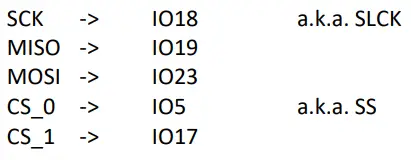
- これらの設定はアプリケーションのコードに適用する必要があります。 ESP32 を使用した SPI プログラミングの詳細については、次のリソースを参照してください。
シリアルポート (UART) プログラミング
- espBerry では、IO15 を Rx として、IO16 を Tx として割り当て、16 ピン ヘッダーの GPIO20 と GPIO40 に接続しました。
- 標準 RX/TX (GPIO3/GPIO1) 信号は Arduino IDE のシリアル モニターを介したテスト印刷によく使用されるため、ESP32 DevKit では使用しないことにしました。これにより、ESP32 と RPi HAT 間の通信が妨げられる可能性があります。代わりに、ソフトウェアごとに IO16 を Rx として、IO15 を Tx としてマッピングする必要があります。

- 上記のコードは、アプリケーション例を表します。ampファイルは Serial1 を使用します。
- Arduino IDE で ESP32 を操作すると、Serial コマンドは正常に動作しますが、Serial1 と Serial2 は動作しないことがわかります。 ESP32 には、ほぼすべてのピンにマッピングできる 1 つのハードウェア シリアル ポートがあります。 Serial2 と SerialXNUMX を機能させるには、HardwareSerial クラスを関与させる必要があります。参考として、以下を参照してください ESP32、Arduino、および 3 つのハードウェア シリアル ポート.
- 私たちの投稿もご覧ください espBerry プロジェクト: 最大 32Mbit/s のシリアル速度を実現する CH9102F USB-UART チップを搭載した ESP3.
会社について
- Copyright © 2023 Copperhill Technologies Corporation – 全著作権所有
- https://espBerry.com
- https://copperhilltech.com
ドキュメント / リソース
 |
Raspberry Pi GPIO を搭載した espBerry ESP32 開発ボード [pdf] ユーザーマニュアル Raspberry Pi GPIO 付き ESP32 開発ボード、ESP32、Raspberry Pi GPIO 付き開発ボード、Raspberry Pi GPIO 付きボード、Raspberry Pi GPIO |



